Panoramica
Marketing Automation consente di arricchire i messaggi con sequenze di informazioni su prodotti e negozi. Come altre sintassi di personalizzazione in Designer, i loop di prodotto e negozio possono essere utilizzati in:
design di email , creati con Message Builder o importati nell'editor HTML
l'oggetto dell'e-mail
design SMS
I loop utilizzati per visualizzare i prodotti negli scontrini e nei carrelli abbandonati per le campagne transazionali sono descritti in questa guida specifica.

Utilizzare i loop per visualizzare prodotti specifici
Per abilitare un loop su prodotti specifici, elencali in base agli ID del prodotto.
Spiegazione:
Per ogni prodotto nella lista degli ID (arancione), Splio includerà tutti i campi del prodotto (blu) trovati all'inizio e alla fine del loop nel messaggio da inviare.
La riga {SPLIO ENDFOREACH} termina il loop.


Utilizzare i loop per visualizzare i prodotti da un filtro Target
Puoi abilitare un loop su tutti i prodotti presenti in un filtro indicati dal suo ID numerico.
Spiegazione:
La riga che inizia il loop contiene la parola chiave SEGMENT seguita dall'id del segmento (arancione). Splio ripeterà il loop una volta per ogni prodotto contenuto all'interno di questo segmento.
L'ID che stai cercando si trova nella sezione Aboutdel filtro e si chiama Designer ID (puoi vedere dove trovarlo nella seconda immagine)

Utilizzare i loop per visualizzare i prodotti in un campo personalizzato di contatto
Puoi utilizzare un campo del database contenente una lista di prodotti (es. preferiti) da ripetere. A tale scopo, inserisci il nome del campo dopo la parola chiave IN .
Spiegazione:
Per ogni prodotto il cui ID si trova nel campo $favorites$, i campi del prodotto verranno inclusi nel messaggio generato.
Il loop termina quando tutti gli ID del prodotto nel campo sono esauriti.
Per trovare i campi personalizzati nel tuo universo Splio, vai a DATA > Fields .

Utilizzare le opzioni sui loop
Le opzioni ti permettono di limitare il numero di prodotti mostrati dal loop e di ordinarli.
LIMIT="n"imposta il numero massimo di ripetizioni per "n"ORDERBY="campo"ordina a Marketing Automation di organizzare i prodotti in base alCampoprima di effettuare il loop. Funziona solo selezionando un campo numerico, ad esempioPrezzo.DIRECTION="ASC|DESC"determina se i prodotti sono ordinati in ordine ASCendente o DESCendente.
Spiegazione:
Per prima cosa, Splio crea una lista di prodotti a partire dal segmento 316, ordinati per prezzoORDERBY="prezzo", dal più alto al più basso DIRECTION="DESC". Quindi ripete il loop 4 volte LIMIT="4", una volta per ogni elemento dall'inizio dell'elenco.
Tutti i campi del prodotto (blu) sono inclusi nel codice HTML del prodotto. La condizione, così come sopra, mostra un’immagine solo se la dicitura $product.img_url$ non è vuota.
Il loop continua finché non vengono mostrati tutti e 4 i prodotti.

Utilizzare i separatori nei loop
Splio può includere automaticamente un separatore predefinito a intervalli regolari.
SEPARATOR="-----"definisce il testo (o il codice HTML, tra virgolette) inserito come separatoreEVERY="n"è il numero di ripetizioni del loop dopo il quale viene inserito il separatore.
Spiegazione:
L’esempio produce righe di tabella di 3 celle ciascuna. Ogni volta che si esegue il loop, si genera una cella con le informazioni di un singolo prodotto e un’immagine (tutte legate ai campi del prodotto, di colore blu). Il separatore è una piccola porzione di HTML che chiude la riga della tabella corrente e ne apre una nuova.

Utilizzare i loop di negozio
Con i loop di negozi è possibile visualizzare le informazioni sui negozi più o meno allo stesso modo dei prodotti. A tale scopo, è necessario sostituire la parola chiave PRODOTTO con NEGOZIO nella sintassi SPLIO FOREACH .
Come per i prodotti, puoi:
visualizzare i dati di negozi specifici utilizzando i loro ID
visualizzare i negozi da un filtro di negozio di destinazione
visualizzare il negozio preferito con l'ID in un campo personalizzato di contatto

Eseguire il loop sui prodotti collegati al comportamento web
Se stai monitorando il comportamento dei tuoi clienti online, puoi accedere e visualizzare i prodotti collegati alle loro attività utilizzando la parola chiave VISITS .
Spiegazione:
In questo esempio, Splio cerca nel database i prodotti associati alle visite online del cliente, utilizzando un intervallo di tempo per il comportamento monitorato utilizzando le seguenti parole chiave:
AFTER="TDH"imposta il punto di partenza, calcolerà solo il comportamento dell'utente a partire da quest'oraBEFORE="TDH"imposta il punto di fine del comportamento.
L'ora assume la forma "TDH" : la lettera "T" è seguita dal segno meno, quindi dal numero di giorni (ad esempio, "3D" per 3 giorni) e dalle ore ("12H"). Il periodo di tempo viene sempre calcolato in relazione.